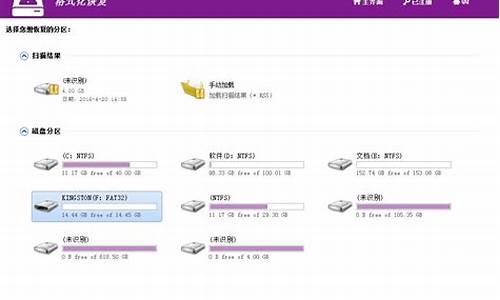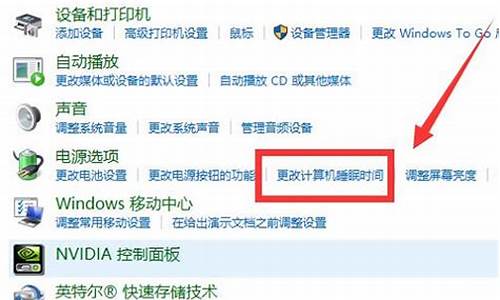您现在的位置是: 首页 > 重装系统 重装系统
电脑店u盘启动制作工具_电脑城u盘启动盘制作工具
tamoadmin 2024-08-26 人已围观
简介1.电脑店U盘启动盘怎么使用?2.新装的电脑如何用U盘装系统!3.现在我想制作一个纯DOS的U盘启动盘.. 可是没有制作工具跟纯DOS文件.. 求文件以及步骤跟注意事项..4.怎么用U盘装系统?用什么软件做启动盘较简单易上手?5.安装盘或者U盘做成的启动盘要怎么弄 在哪里6.怎么把电脑BIOS第一启动项改成U盘?7.把电脑里面的东西全部删除了,用U盘重装了系统但是开不了机怎么办?步骤如下:1、安装
1.电脑店U盘启动盘怎么使用?
2.新装的电脑如何用U盘装系统!
3.现在我想制作一个纯DOS的U盘启动盘.. 可是没有制作工具跟纯DOS文件.. 求文件以及步骤跟注意事项..
4.怎么用U盘装系统?用什么软件做启动盘较简单易上手?
5.安装盘或者U盘做成的启动盘要怎么弄 在哪里
6.怎么把电脑BIOS第一启动项改成U盘?
7.把电脑里面的东西全部删除了,用U盘重装了系统但是开不了机怎么办?

步骤如下:
1、安装前需要下载一个系统镜像,并将下载好的系统镜像放入快启动u盘pe启动盘中。
2、然后将快启动u盘插入需要安装系统的电脑上,开机,把快启动u盘设置成第一启动项,然后按F10保存并重启电脑。
3、选择好系统盘后,在工具界面点击“浏览”按钮
4、点击选中系统镜像文件,然后点击“打开”按钮将其添加进来
5、操作完以上步骤,点击“一键装机”即可
6、随即弹出执行此操作会删除u盘中所有数据,且不可恢复的警告提示,点击“确定”按钮,继续操作。
7、接着程序便会开始释放系统镜像文件,我们只需耐心等待操作完成并重启即可
8、重新启动进入安装系统界面,无需操作耐心等待5到15分钟
扩展资料
U盘主要目的是用来存储数据资料的,经过爱好者及商家们的努力,把U盘开发出了更多的功能:加密u盘、启动U盘、杀毒u盘、测温u盘以及音乐u盘等。
加密U盘
加密u盘分为两类,第一类:硬件加密技术,这种技术一般是通过U盘的主控芯片进行加密,安全级别高,不容易被破解、成本较高;第二类:软件加密技术,通过外置服务端或内置软件操作,对U盘文件进行加密,一般用AES算法,这种技术繁多,安全性,因工而异,成本相对较低。
启动U盘
启动u盘分为两类,第一类:专门用来做系统启动用的功能性U盘,当电脑一时间不能正常开启时进入系统进行相关操作,功能比较单一。第二类:专门是电脑城或电脑技术员用来维护电脑而专门制作的强大的功能性U盘,除了可以启动电脑外。
百度百科:u盘
电脑店U盘启动盘怎么使用?
镜像系统下载到u盘就可以直接装系统了吗?有些人去电脑城发现,大部分装机员都是使用U盘安装系统,那么U盘拷贝系统就可以装系统了吗。其实不是的,首选U盘需要使用相关工具制作成启动盘,然后设置电脑开机从U盘启动,才能U盘安装系统。下面小编教大家如何用U盘安装系统的方法。
安装须知:
1、如果是新电脑或电脑系统无法启动,制作U盘启动盘需要借助另一台可用的电脑
2、如果运行内存2G以下安装32位(x86)系统,如果内存4G及以上,安装64位(x64)系统
相关阅读:
如何用u盘装windows764位旗舰系统(支持大于4G镜像)
系统崩溃进pe备份C盘桌面数据方法
一、准备工作
1、系统下载:雨林木风ghostwin764位旗舰珍藏版V2018.08
2、4G及以上U盘:怎么用大制作u盘启动盘
二、U盘启动设置:怎么设置bios从u盘启动
三、u盘安装系统步骤如下
1、根据上面的教程制作好大U盘启动盘,然后将下载的windows系统iso文件直接复制到u盘的GHO目录下;
2、在需要装系统的电脑usb接口上插入大启动盘,重启后不停按F12或F11或Esc等快捷键打开启动菜单,选择U盘选项回车,比如GeneralUDisk5.00,不支持这些启动键的电脑查看第二点设置U盘启动方法;
3、从U盘启动后进入到这个界面,通过方向键选择02选项回车,也可以直接按数字键2,启动pe系统,无法进入则选择03旧版PE系统;
4、进入到pe系统之后,不需要全盘重新分区的直接执行第6步,如果需要重新分区,需备份所有数据,然后双击打开DG分区工具,右键点击硬盘,选择快速分区;
5、设置分区数目和分区的大小,一般C盘建议50G以上,如果是固态硬盘,勾选“对齐分区”执行4k对齐,扇区2048即可,点击确定,执行硬盘分区过程;
6、硬盘分区之后,打开大一键装机,映像路径选择系统iso镜像,此时会自动提取gho文件,点击下拉框,选择gho文件;
7、接着点击“还原分区”,选择系统安装位置,一般是C盘,pe下盘符显示可能错乱,如果不是显示C盘,可以根据“卷标”或磁盘大小选择,点击确定;
8、此时弹出提示框,勾选“完成后重启”和“引导修复”,点击是,执行安装系统过程;
9、转到这个界面,执行系统安装到C盘的操作,这个过程需要5分钟左右,耐心等待即可;
10、操作完成后电脑会自动重启,此时拔出U盘启动盘,之后会自动重新启动进入这个界面,执行装系统驱动、系统配置和激活过程;
11、安装过程大约5-10分钟,最后重启进入全新系统桌面,系统安装完成。
系统镜像下载到U盘还不能直接装系统,而是需要把U盘制作成启动盘,然后再根据上面的步骤来安装系统。
新装的电脑如何用U盘装系统!
把U盘插到电脑上,开机时按下特定的热键可以进入BIOS设置程序,不同类型的机器进入BIOS设置程序的按键不同,有的在屏幕上给出提示,有的不给出提示。一般是在开机时按下F2、Delete来进入BIOS。
以Award BIOS为例:
1. 开机时按Delete进入BIOS,用方向键移动,选择Advanced BIOS Features,按回车键进入
2. 移动到Hard Disk Boot Priority,回车进入
3. 选择USB HDD,回车确认
4. 把硬盘设备调节为First Boot Device
5. 按F10保存退出,重启后将从U盘启动
从U盘启动后会出现这样的启动菜单
1. 集成了两种pe,一种是2003 pe,一种是win8 pe
2. 内置了增强版DOS工具箱,里面有多种功能
3. 支持直接从iso、img镜像启动
把iso、img镜像放到U盘根目录的LMT目录(如果没有则新建)
无论是ghost版系统,还是原版系统;无论是Windows,还是Linux。
4. 支持gho、wim文件安装
这样子无论是ghost版系统,还是原版系统都可以支持。
5. 使用它可以进行硬件检测、硬盘管理、清除账户密码、数据恢复、修复硬盘、修复系统引导等,pe里面还可以启用网络支持来上网:
现在我想制作一个纯DOS的U盘启动盘.. 可是没有制作工具跟纯DOS文件.. 求文件以及步骤跟注意事项..
只要将U盘制作成系统U盘就可以装系统了,方法如下:
1,先下载系统映像文件,下载UltraISO软件;
2,打开UltraISO的窗口后依次点击左上角的“文件”-“打开”,然后打开下载的系统映像文件:
3,打开后映像文件后,插入空白的U盘,然后点击菜单栏中的“启动”选“写入硬盘镜像”
4,接下来在弹出的窗口直接点击“写入”按钮(注:一般电脑用“USB-HDD+”即可,只要主板支持引导的格式均可)
5,重新启动电脑,然后进BIOS,在BIOS里设置U盘引导为首选设备:
6,系统从U盘开始引导,示例为XP,需要按下任一键从系统U盘引导:
7,引导后就是正常的安装了:
怎么用U盘装系统?用什么软件做启动盘较简单易上手?
第一,从理论的角度讲是不存在“纯DOS”的U盘启动盘的,纯Dos就不支持USB设备,U盘启动都是加载了各种设备驱动的“不纯”DOS。
第二,目前也没有什么应用程序是严格要求必须纯DOS环境的,不纯的就OK了。
第三,现在很多的一键启动U盘制作工具,在U盘本身没有问题的情况下确实都能一键完成启动U盘的制作,里面的DOS工具应该足以满足你的需要,如果需要DOS环境,进入任何一个dos工具再退出就是了。这类一键工具比较有名的是大和电脑城。
第四,如果你是要自行制作全定制的启动盘,可以使用Easyboot来进行细致的订做,此程序有绿色版。
第五,如果是有心研究dos的运行和学习dos命令,建议还是用虚拟机虚拟一个电脑来鼓捣,很多dos命令对系统是致命的打击,而且也没什么提示。
安装盘或者U盘做成的启动盘要怎么弄 在哪里
U盘启动电脑安装操作系统的方法:
1.下载一个U盘pe安装程序,这个有很多,有老毛桃,大等等。建议新手用大pe系统,因它更新快(后面的将以大为例),而且pe文件是隐藏在隐藏分区中的,不会被破坏(百度大PE,可以到其上去下载)。将一键制作工具安装后,将U盘入电脑,点击桌面上的“大”快捷图标,运行大超级U盘启动盘制作工具,点击左下角的“一键制作USB启动盘”按钮制作u盘pe启动盘。
2.下载windows光盘镜像,可以到网站上下载,也可以通过迅雷的狗狗搜索搜windows选择下载(推荐,因为速度快),当然电驴等里面都有很多,一般来说原版的问题都不大,但是ghost版需要注意,因为有些有或者后门。所以ghost版的推荐用名气大点的,比如电脑城装机版、萝卜家园、雨林木风等等。下载后,如果是原版的,直接将iso镜像文件放入u盘即可,如果是ghost版的,从iso文件里面找到gho文件(iso文件可以直接用winrar打开)放到u盘上。
3.进入bios设置U盘第一启动,一般电脑进入bios按DEL键(兼容机),也有F1、F2等按键的(品牌机)。在bios里面找到boot选项,选择usb为第一启动first(有些主板为removable device)。注意,一般是usb hdd,要看u盘制作方式的。
4.重新启动电脑,进入U盘启动菜单,选择进入windows pe;
5.进入pe后,出现类似windows桌面界面,如果你用的是原版iso安装的话,运行虚拟光驱,然后加载u盘上的iso光盘镜像,然后就和光盘安装一样了。如果是ghost安装,运行ghost,加载gho文件,注意是local-pation(不是disk)-from image。克隆完后系统会自动选择驱动,然后重启即可。
6.注意如果是sata硬盘安装xp需要在bios里面将硬盘模式改为兼容模式,要不因为xp不带sata驱动而无法启动。
怎么把电脑BIOS第一启动项改成U盘?
安装盘或者U盘做成的启动盘要怎么弄 在哪里
你搜下u大师,可以找到很多详细的装机教程。基本上支援所有机型的装机啦!
如何把u盘做成双启动安装盘下面我们开始给U盘分割槽 准备一个4G的U盘,一定要4G的
U盘分割槽?U盘不管在XP或WIN7的磁碟管理里都没有分割槽的选项,怎么办
其实很简单,找U盘的量产工具就可以解决了。
下载U盘的量产工具,U盘的型别都是由主控晶片来决定,怎么看自己U盘主控是上面型号的呢?
最简单的方法就是拆开U盘,看那个小的晶片就知道上面型号的,我用的这个U盘是MW8209的主控,我只要找到8209的量产工具就可以。
2
金士顿的U盘。。。其实这是从TB买的控板送的壳子,这点可以说明我们买的金士顿U盘大部分都是山寨的。。。。大块的那块是记忆体颗粒。
3
但有些网友说:我的U盘拆不开或还在保修期怎么办?
这个也很简单,我们可以下载一个看U盘主控的软体 chipgenius
看到我的U盘是迈科威 8208的晶片,我用8209的量产可以量产
4
接下是开始量产U盘了
设定 分割槽数量2,可移动盘,容量我设定在2.5G,因为WIN7映像都快2.5G了,所以我多留了些空间,点那个打勾,下面的那个小盘就会自己分容量了
5
开始量产,点磁碟的碟符或全部开始都可以开始量产!
6
正在扫描!
7
量产成功
8
U盘量产好了就开始安装WIN7的映像
先装Windows7 USB/DVD Download Tool工具,安装好点开
9
安装映像很简单,选择映像
10
选择USB装置
11
选你要装的那个盘,我选2.5G的
12
开始制作了中,到百分之100%就行了
13
在制作WIN7的同时也可以制作PE的
我用的是老毛桃的PE,选4开始,其实老毛桃这个都是傻瓜是操作,不管是新手还是老鸟都会的,我这里就简单发一下过程
14
选那个剩下的1.4G的,档案系统最好是FAT32比较相容
15
密码自己设定就可以了,不一定要和我一样的
16
等WIN7和PE制作完就可以重启电脑用U盘启动了,记得要把XP的GHO档案拷到装PE的那个盘里哦!
我用的是昂达A78GT的主机板,BIOS设定如下
选BOOT 硬碟选项
17
选第一个硬碟,进入选择那个装置为第一个启动,我们看到有两个USB 2.0,选第一个USB 2.0
18
USB 2.0
19
按F10储存退出,OK
启动中,看见那个白条了不?那个是WIN7在载入档案的
Windows7介面
Windows7安装介面
到此,WIN7U盘启动制作成功!那PE呢?我们接着往下看
继续进BIOS设定,还是第一个启动装置,选第二个USB 2.0
继续储存退出,OK
启动!成功!
输入密码
进入PE,XP启动介面
双系统U盘制作成功哦!
自我感觉这种U盘很适合电脑城装机人员使用
END
注意事项
找个大U盘PE启动工具,制作十分简单。不用2分钟。而且那些档案分割槽是隐藏的,就像平常那样使用U盘。
插入U盘,下一步,等写入映象,一个PE启动做好,拔出U盘。(记忆体卡也可以做。)
BIOS u *** HDD启动不会的就看自己主机板的说明书。
文章我有些修改过。
老毛桃u盘启动盘怎么找不到安装盘你好,
1,这一般是启动盘制作不成功或制作的有问题,建议你重新制作,并试启动。
2,还有就是Bios中U盘为第一启动项没有设定好,自己重新设定一下。
如何把u盘做成苹果电脑启动盘子系统安装盘用大USB制作启动盘,第一步下载下此软体来,然后安装上,第二部格式化优盘,然后把大资料写入优盘,第三步将GHOST档案拷进优盘。第四步,把优盘插到电脑上,将驱动引导设为USB,然后进入优盘开始安装系统即可。
如何将u盘做成系统启动安装盘iso在电脑上下载个优盘制作软体,我们这里用电脑店u盘启动盘制作工具的比较多,然后把优盘插上,点一键制作启动优盘,注意,制作时格式化优盘,先备份优盘里资料,然后从网上下载一个w7系统,系统之家比较多,,装什么系统下什么系统。把iso档案解压,找到.gho档案放在做好的优盘里,放gho资料夹下即可,其实只要放在优盘里就行,然后把优盘查在要装系统的电脑上,现在的主机板都带启动的快捷键,因此不用修改第一启动项,一部分是f12,开机按快速启动键,然后找到你的优盘,大部分是u *** 开头,选择第一个进入。找到那个一件还原哪里把你的gho档案还原到C盘,还原完再装好驱动即可、
启动盘和安装盘
硬碟分割槽,一般是在DOS下进行的,所以当然要用启动盘来启动。一般来说启动盘里有分割槽所用的工具。安装盘是用来装作业系统的
如何将u盘做成win7系统启动安装盘因为你制作的选择错误了,制作的是U盘启动盘,不是U盘系统盘。
U盘启动盘进去就会是pe系统,U盘系统盘进去就是win7的安装程式。
U盘系统盘的制作如下:
准备一个需要制作启动u盘的u盘一个(建议容量大于2GB);
下载并安装u盘启动盘制作工具(百度大、老毛桃,下载制作工具);
开启执行下载安装好的u盘启动盘制作工具,选择u盘启动,然后选择iso模式;
选择好U盘,选择好对应的作业系统映象,然后点选初始化;
待进度条走完后,U盘就变成了U盘系统盘了。
U盘系统盘是在U盘里面刻录了一个对应的作业系统的安装包,实质上U盘相当于一块系统光碟了。
u盘启动盘和u盘安装盘可以一起放在一个u盘里吗?可以,启动盘是用来恢复的,安装盘是重灌系统的,不冲突,只要会整好载入程式
2000安装盘和2000启动盘WIN2000与WIN98 的内部核心不一样啦。
在WIN98,视窗介面是外带的,其核心还是DOS,首先呼叫的也是DOS,所以,他的安装盘可以启动到DOS是理所当然的;
而WIN2000已经不再使用DOS系统啦,如果要使用,就得先启动到WINDOWS,再使用其外带的“控制台”才可以啦,当然,他还是有一个DOS的,就是用启动盘启动用选择修复安装,再选择控制台修复,不过这里只能用少得可怜的几个DOS命令。
---------------------------------------------
如果你是想让DOS和WIN2K都安装在你的机器里,那么可以下载安装一个工具,“XP2K纯DOS模式”,这里有一个,里面的备份工具是中文的,觉得比GHOST要好用些。
:gd.pcdog./down/argzs2.exe
把winxp安装盘装在U盘里面启动你首先需要将U盘制作成可启动的U盘,现在的U盘一般是支援启动功能的,很多时候可以用FlashBoot或USBBoot来进行制作U盘启动盘,最好选择USB-ZIP模式,这是大多数U盘及计算机所支援的,并拷贝入所需的安装档案及 *** artdrv.exe档案,在BIOS中调整为从USB-ZIP启动,当然你的笔记本主机板得支援从USB启动,如果不支援,那就没戏了,启动之后,执行拷贝在你U盘的相关安装资料夹中I386资料夹下的WINNT进行安装。
把电脑里面的东西全部删除了,用U盘重装了系统但是开不了机怎么办?
插入制作好的U盘启动盘,启动电脑,出现开机画面时按下F12进入bios设置界面。
具体步骤如下:
1、进入bios界面后,将光标移动到“boot”,点可移动设备(removeble device)。
2、按“+键”将“removeble device”移动至最上面,设置u盘优先启动。
3、设置完成后,按下F10,点“yes”确定,然后重启电脑就是从u盘启动了。
U盘启动盘制作工具(简称USBoot),是指用U盘启动USBoot维护系统的软件,其制作的系统可以是一个能在内存中运行的PE系统。现在大部分的电脑都支持U盘启动,在系统崩溃和快速安装系统时能起到很大的作用。
U盘启动盘制作工具(USBoot)适合电脑城装机使用,兼容常见U盘(包括内存卡移动硬盘等),兼容率可高达99.9%,经过测试过上百个U盘包括金士顿、威刚、金邦、胜创、宇瞻、KingMax,无一不能使用。
专业的工具包括分区,硬件测试,数据恢复,硬盘对拷等
参考资料:
把电脑里面的东西全部删除了,用U盘重装了系统但是开不了机怎么办?
重装系统:有四种方法,可分原装光盘和GHOST光盘安装和一键还原,还有U盘安装
(1)如果是原盘版安装方法如下:
第一步,设置光启:
所谓光启,意思就是计算机在启动的时候首先读光驱,这样的话如果光驱中有具有光启功能的光盘就可以赶在硬盘启动之前读取出来(比如从光盘安装系统的时候)。
设置方法:
1.启动计算机,并按住DEL键不放(有的电脑是按F1,F2,F4,F11,ESC但用得最多的是DELETE),直到出现BIOS设置窗口(通常为蓝色背景,**英文字)。
2.选择并进入第二项,“BIOS SETUP”(BIOS设置)。在里面找到包含BOOT文字的项或组,并找到依次排列的“FIRST”“SECEND”“THIRD”三项,分别代表“第一项启动”“第二项启动”和“第三项启动”。这里我们按顺序依次设置为“光驱”“软驱”“硬盘”即可。(如在这一页没有见到这三项E文,通常BOOT右边的选项菜单为“SETUP”,这时按回车进入即可看到了)应该选择“FIRST”敲回车键,在出来的子菜单选择CD-ROM。再按回车键. (有的电脑是找到BOOT----boot settings---boot device priority--enter(确定)--1ST BOOT DEVICE---DVD/CD ROM--enter(确定))
3.选择好启动方式后,按F10键,出现E文对话框,按“Y”键(可省略),并回车,计算机自动重启,证明更改的设置生效了。 第二步,从光盘安装XP系统
在重启之前放入XP安装光盘,在看到屏幕底部出现CD字样的时候,按回车键。才能实现光启,否则计算机开始读取硬盘,也就是跳过光启从硬盘启动了。
XP系统盘光启之后便是蓝色背景的安装界面,这时系统会自动分析计算机信息,不需要任何操作,直到显示器屏幕变黑一下,随后出现蓝色背景的中文界面。
这时首先出现的是XP系统的协议,按F8键(代表同意此协议),之后可以见到硬盘所有分区的信息列表,并且有中文的操作说明。选择C盘,按D键删除分区(之前记得先将C盘的有用文件做好备份),C盘的位置变成“未分区”,再在原C盘位置(即“未分区”位置)按C键创建分区,分区大小不需要调整。之后原C盘位置变成了“新的未使用”字样,按回车键继续。
接下来有可能出现格式化分区选项页面,推荐选择“用FAT32格式化分区(快)”。按回车键继续。
系统开始格式化C盘,速度很快。格式化之后是分析硬盘和以前的WINDOWS操作系统,速度同样很快,随后是复制文件,大约需要8到13分钟不等(根据机器的配置决定)。
复制文件完成(100%)后,系统会自动重新启动,这时当再次见到CD-ROM.....的时候,不需要按任何键,让系统从硬盘启动,因为安装文件的一部分已经复制到硬盘里了(注:此时光盘不可以取出)。
出现蓝色背景的彩色XP安装界面,左侧有安装进度条和剩余时间显示,起始值为39分钟,也是根据机器的配置决定,通常P4,2.4的机器的安装时间大约是15到20分钟。
此时直到安装结束,计算机自动重启之前,除了输入序列号和计算机信息(随意填写),以及敲2到3次回车之外,不需要做任何其它操作。系统会自动完成安装。
第三步,驱动的安装
1.重启之后,将光盘取出,让计算机从硬盘启动,进入XP的设置窗口。
2.依次按“下一步”,“跳过”,选择“不注册”,“完成”。
3.进入XP系统桌面。
4.在桌面上单击鼠标右键,选择“属性”,选择“显示”选项卡,点击“自定义桌面”项,勾选“我的电脑”,选择“确定”退出。
5.返回桌面,右键单击“我的电脑”,选择“属性”,选择“硬件”选项卡,选择“设备管理器”,里面是计算机所有硬件的管理窗口,此中所有前面出现**问号+叹号的选项代表未安装驱动程序的硬件,双击打开其属性,选择“重新安装驱动程序”,放入相应当驱动光盘,选择“自动安装”,系统会自动识别对应当驱动程序并安装完成。(AUDIO为声卡,VGA为显卡,SM为主板,需要首先安装主板驱动,如没有SM项则代表不用安装)。安装好所有驱动之后重新启动计算机。至此驱动程序安装完成。
(2)如果是GHOTS版光盘安装方法如下:(电脑城都有买,5----8元一张)
第一步同上,进入BLOS中,设好光驱为启动,
第二步,只要把光盘放入光驱,启动电脑,进入一个启动菜单,你只要点A就搞定了,它会自动安装
第三步,重启后,很多软件会自动安装,然后你想要什么软件上网下载什么安装。
第四步,用GHOST版光盘上的一键还原做备分,就OK了。
(3)一键还原安装,(这个一定要有备分的镜像文件或者专门的镜像文件)
这个就是开机的时候,会出一个启动菜单,你用方向键选中一键还原,用enter(确定)就会出现一个还原的框框,这个时候,你不要动,它会自动安装,然后出现一个进度条,当这个进度条到了百分之百,就安装好了,重启电脑,操作系统就安装好了。
(4)就是用U盘或者移动硬盘做启动盘安装操作系统:首先要学会设BLOS为启动项,然后开机,进入到PE中,然后利用U盘启动盘中的GHOST11。2还原GHO为后缀名的操作系统,这样就做好系统了。
哪如何用U盘来做系统呢:
你就是到网上下载一个叫:大启动盘制做工具,就可以了,安装后,它会帮你把u盘或者移动硬盘做起启动盘的,里面就带有一个PE,你再到有XP,WIN7的地方下一个系统,将GHOSTXP的文件提到出来(你可通过一个工具UltraISO将它的一个以GHO为后缀名的文件提取出来),你把这个文件名为GHO的XP,WIN7直接放也硬盘就行了,做系统时,设好电脑是U盘启动,就可以用U盘和移动硬盘做系统了,启动画面有一个WINPE,还有其他几项,这样就可以做系统了。
把电脑里面的东西全部删除了,现在开机都开不了了怎么办,急!带一个U盘去网吧,下载一个启动盘制作工具制作启动盘,像U深度,电脑城,大之类的都可以,然后下一个系统,配置不高的话建议下一个XP系统,解压,把里面的ghost文件(文件容量最大的那个)复制到U盘,最后就是回到自己电脑重装系统喽
电脑里面C盘的东西很多,想删除,但是害怕把系统删除了,也不想重装系统,怎么办360软件搬家
我想把电脑里面的东西全部删除,重新安装系统,怎么搞?重新装机会自动覆盖您的系统盘(c盘)
至于您要全部删除,彻底格式化耗时长,快速格式化耗时短但是会留数据恢复的空间。
推荐安装直接使用系统镜像,稳定安全。格式化费时费力,换个SSD其实价格不高,还能提高电脑性能。
电脑格式化怎样把电脑里面的东西全部删除一般情况下,反复重新分区格式化3到5次就基本能把数据清除干净…
重装系统用不用把电脑里面的东西删了
C盘安装操作系统的分区要删除,安装操作系统时重新格式化一下就可以了。
其它盘一般不用删除,当然如果其它盘存放的是游戏之类的建议格式化一下重新下载安装
怎么样可以把电脑里面的东西全部删除干净1,硬盘拆下来,接到另一台电脑上,格式化/重新分区这块硬盘
2,插入u盘pe,在pe里格式化/重新分区这块硬盘
两种方法
重装系统怎样做到把电脑里的东西全部删除?重做系统前,先把硬盘所有的分区都删除,在重新分区,格式化,重做系统,这样的硬盘就只有一个系统,其他软件都需要进入系统后自己安装了
.
U盘 *** 电脑中毒了把电脑里面的东西都删除了怎么还原 很急下载硬盘数据恢复软件,进行恢复,但是如果你中的是把你的文件属性全设置成隐藏的话,你用WINRAR新建个文件,打开,然后点击左上角的箭头!直到看见我的电脑的图标,点击看各个盘符下有没有隐藏的文件!
怎么样把电脑里的东西除了系统外全部删除掉啊 ?格式化各硬盘分区即可,步骤如下:
打开我的电脑;
在D盘上单击右键,选择格式化;
格式化完毕,D盘文件全部被删除;
对E盘F盘进行相同的操作;
进入C盘,将program files文件夹里的文件全部删除即可。